Come Creare una Storia su Facebook

Le storie di Facebook possono essere molto divertenti da creare. Ecco come puoi creare una storia sul tuo dispositivo Android e computer.
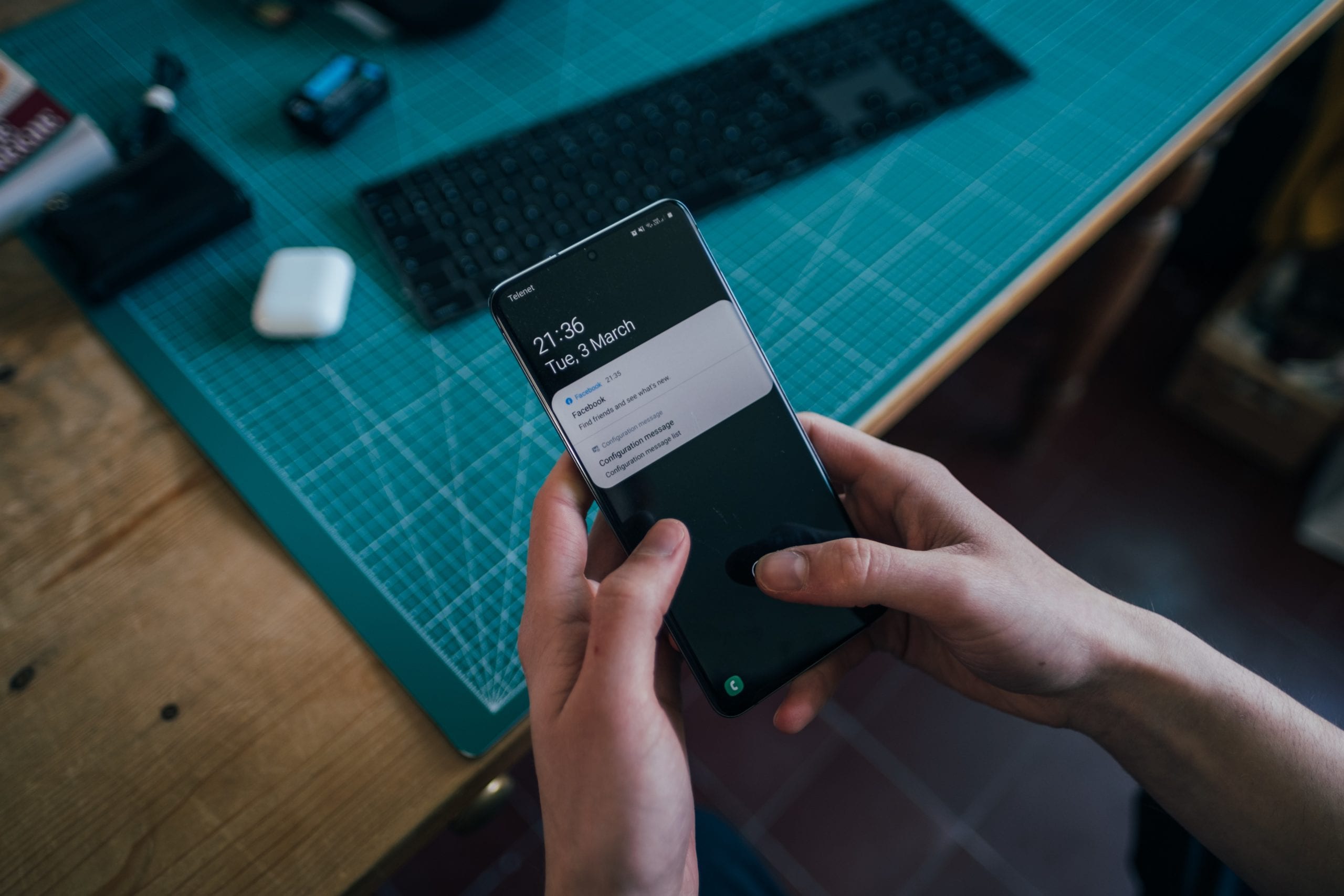
Hai mai eseguito una pulizia della spazzatura del disco rigido e, dopo alcune ore di meticolosa selezione dei file che volevi rimuovere, il tuo povero vecchio disco rigido sta ancora esaurendo lo spazio? O forse ci vuole troppo tempo per trasferire quel film Blu-ray dal tuo smartphone al tuo computer perché il file è troppo grande. Parliamo di come comprimere i tuoi dati su un Android.
La compressione dei dati è un metodo in cui si compattano i dati crittografandone parti, riducendone le dimensioni totali. In genere funziona riducendo i dati ripetuti disponendoli in modo diverso o codificandoli in bit più brevi. Diversi tipi di file hanno metodi diversi per comprimere i file.
Esistono due tipi di compressione. Esiste una compressione senza perdita di dati, che organizza e codifica i dati e riduce la dimensione totale senza eliminare alcun dato di somma, mantenendo la stessa qualità dei dati. Questo è fondamentale per i file del software perché se perdi alcuni dati, il software non funzionerà affatto.
Poi c'è la compressione con perdita, che riduce la somma dei dati e la qualità pur conservando le informazioni chiave. In questo modo, i dati possono ancora essere identificati e utilizzati. Pone molta enfasi sulla riduzione delle dimensioni (byte). È utile per la compressione di immagini, audio e video perché possiamo ancora riconoscere le sue caratteristiche chiave anche se mancano alcuni pixel.
Un file ZIP è un formato per dati compressi senza perdita di dati. È sviluppato da PKWARE.Inc, rilasciato il 14 febbraio 1989. ZIP consente di conservare i file in un archivio ZIP per una migliore memorizzazione o di trasferirli su un altro sistema. Tuttavia, non è possibile utilizzare o eseguire un determinato file quando è archiviato o compresso. È un formato di file versatile da utilizzare su varie piattaforme, motivo per cui è ancora utilizzato ora, 31 anni dopo.
Per spiegare come funziona ZIP, tutte le informazioni sul tuo computer sono fondamentalmente solo 8 stringhe di 1 e 0, o come lo chiamavano i tecnici, un "byte". Il sistema ZIP individua quali sono i byte più comuni presenti nel file, classificandoli dal più comune al meno comune. Il byte più comune viene sostituito con una variabile che è un bit (come il numero 1 o 0). Quindi il secondo byte più comune viene sostituito da 2 bit (due numeri, come 10,11 o 00).
Quindi il terzo byte più comune viene sostituito da 3 bit e così via finché i byte non raggiungono una ridondanza. In questo modo la dimensione del file di somma è molto più piccola della versione non compressa.
Lo faremo con due delle app di compressione dati più popolari, WinZip e Zarchiver.
Per prima cosa utilizzeremo l'app WinZip.
1. Scarica l'app da Google Play. È una delle app di compressione dati più popolari sul Play Store.
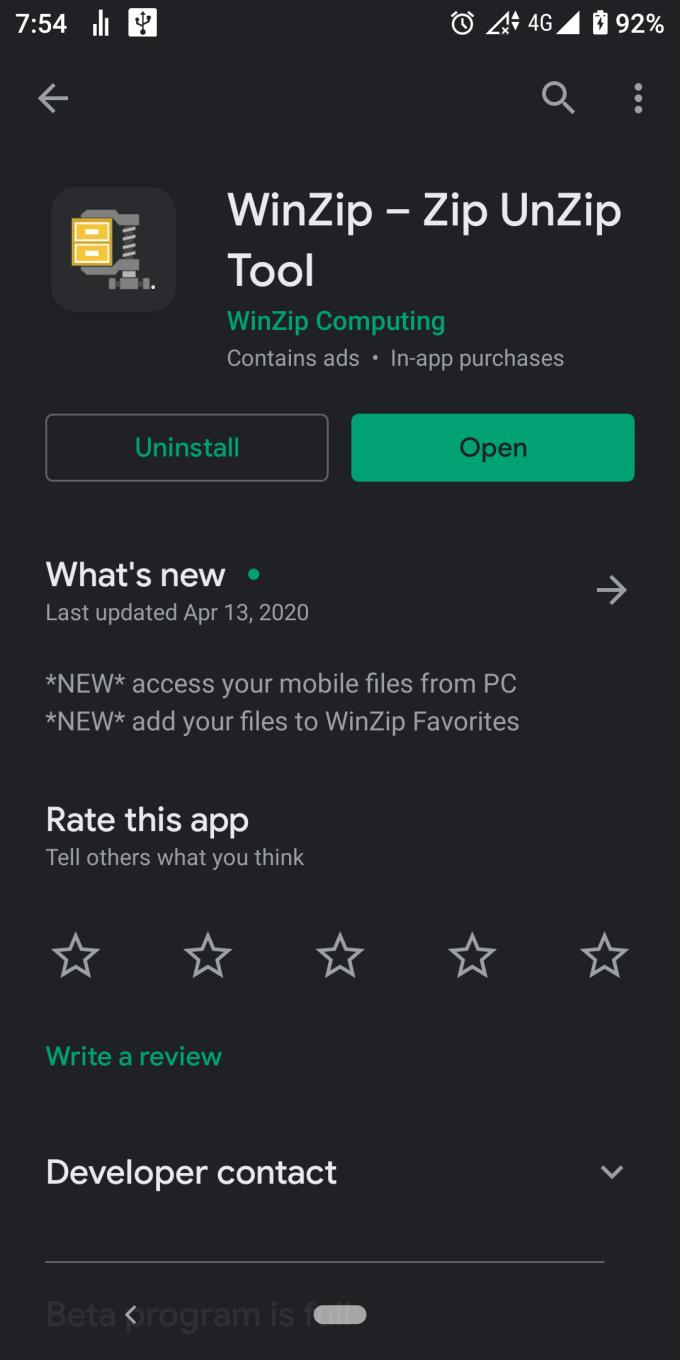
2. Apri l'applicazione. Sarai accolto con l'interfaccia.
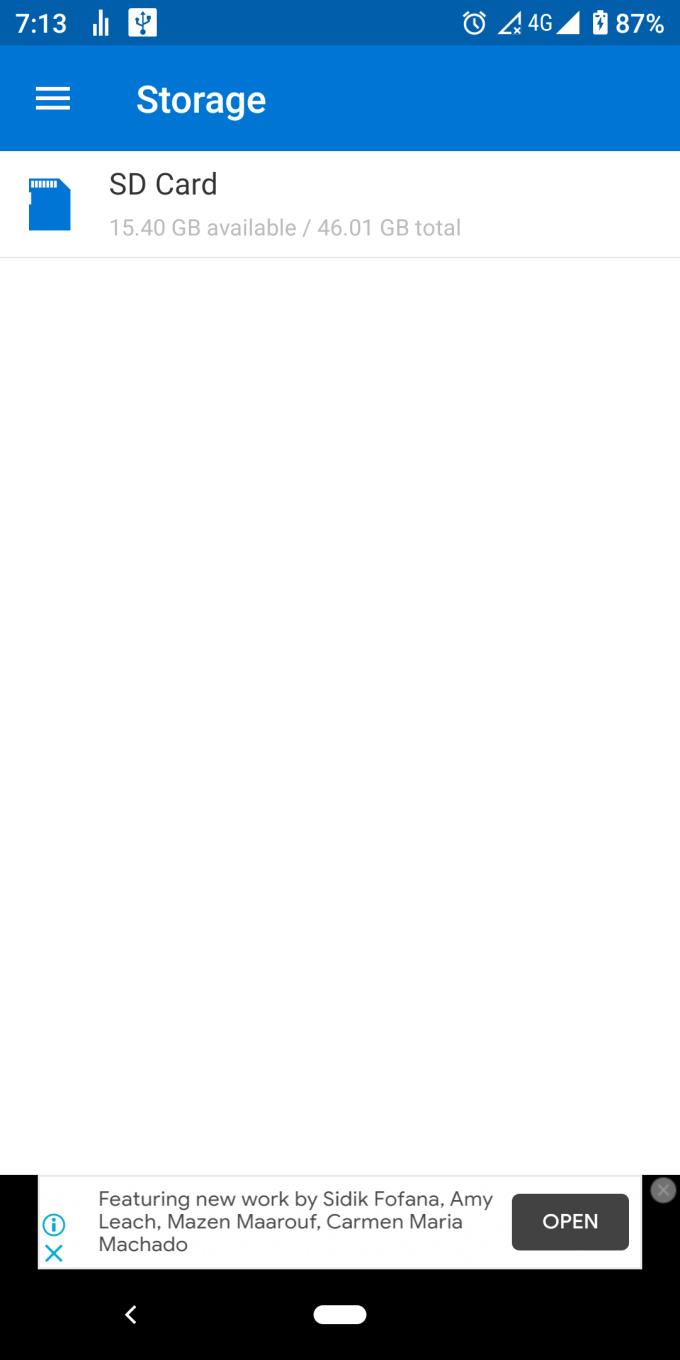
3. Individua e seleziona i file che desideri comprimere e tocca il pulsante ZIP nella scheda in basso.
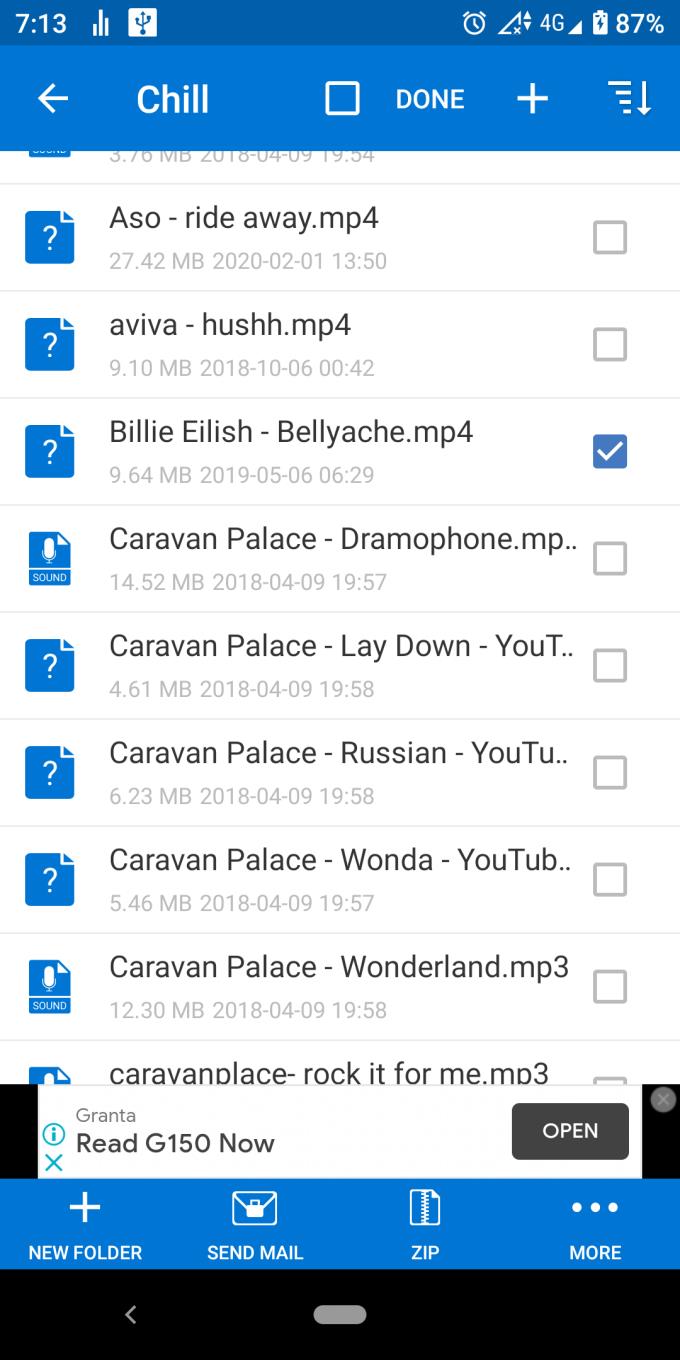
4. Seleziona la directory del file zippato, quindi tocca "zip here" nella scheda in basso. Ed è fatto! i tuoi file sono ora compressi e pronti per ulteriori azioni.
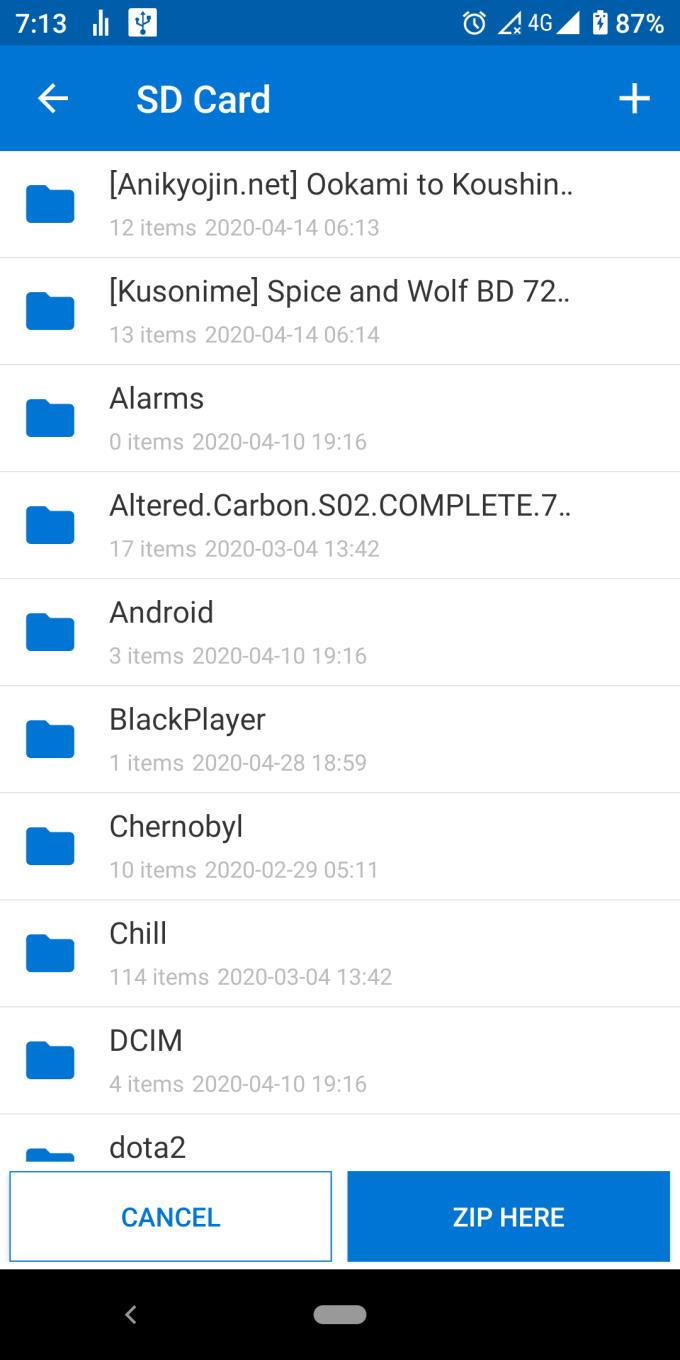
Ora faremo lo stesso processo di zippare con Zarchiver.
1. Scarica l'app da Google Play.
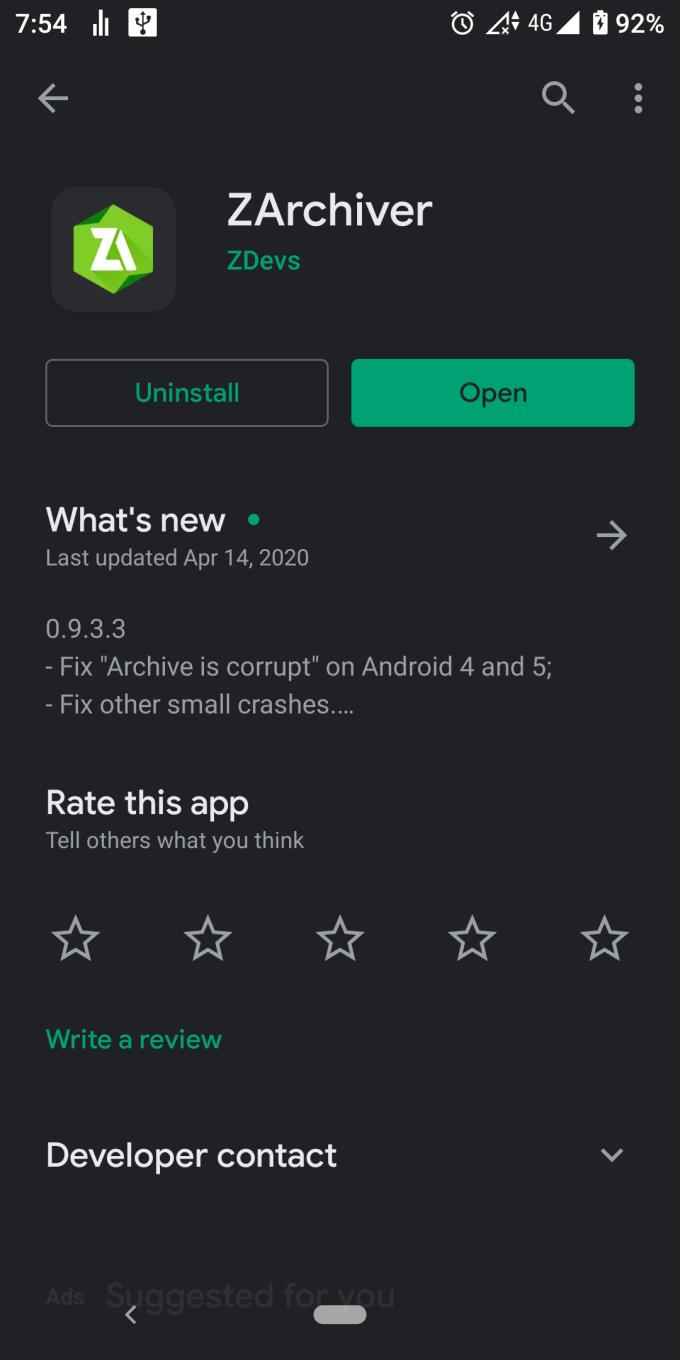
2. Apri l'applicazione.
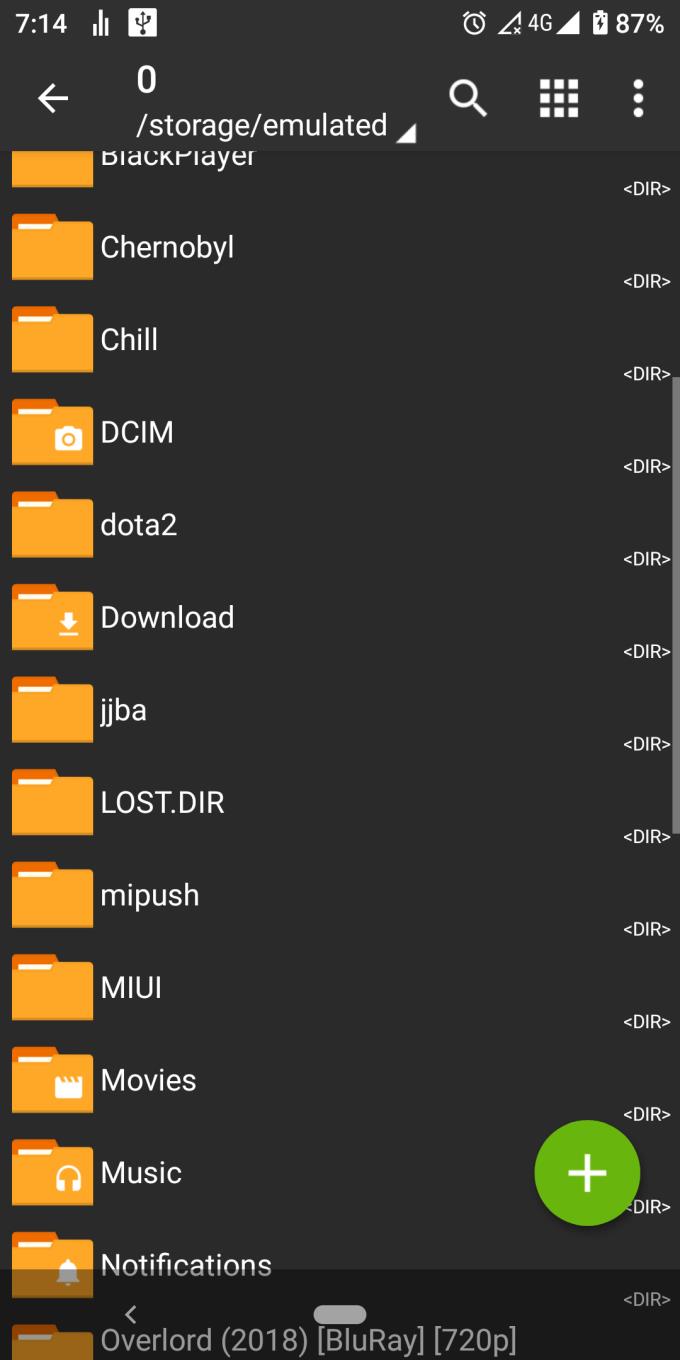
Passaggio 3. Selezionare e individuare i file che si desidera comprimere. Tieni premuto tocca e tocca il pulsante Comprimi.
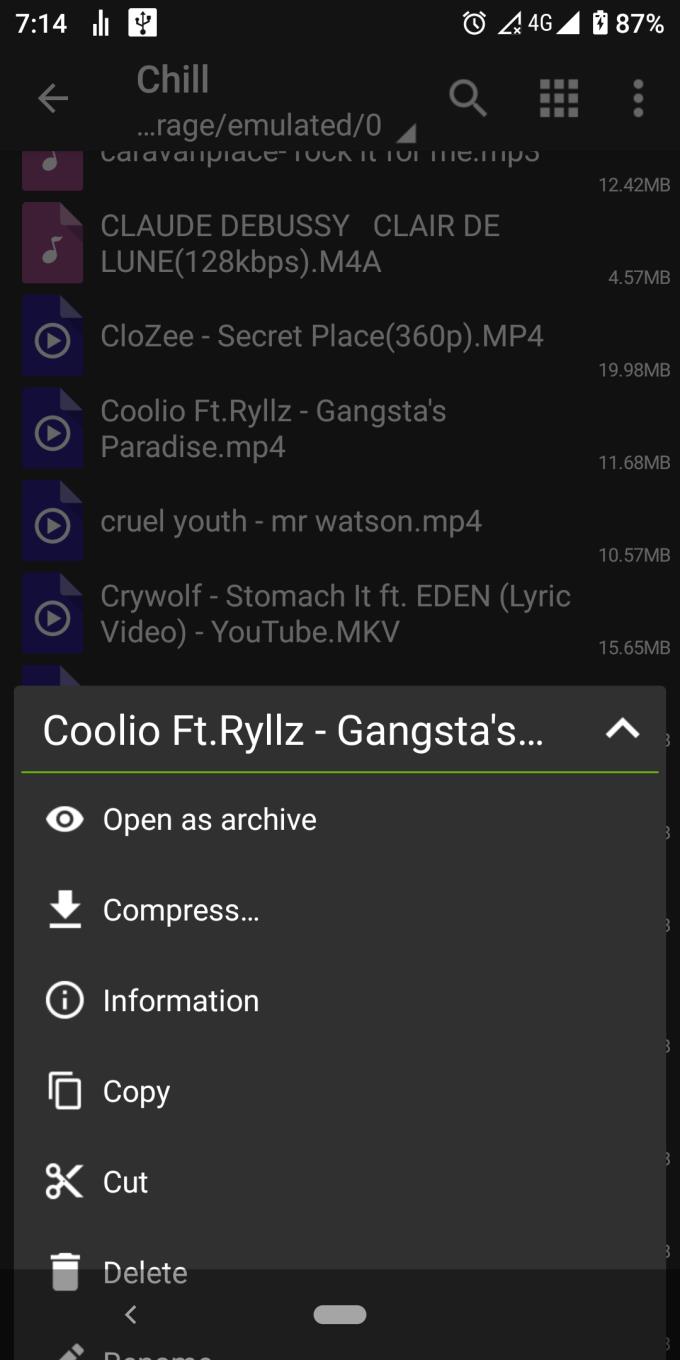
4. Selezionare il formato dell'archivio zip. Puoi anche regolare il livello di compressione per determinare quanto vuoi che i file vengano compressi. Puoi anche dare all'archivio un nome diverso, determinare la directory del file archiviato, dare all'archivio una password e dividere il file in poche parti.
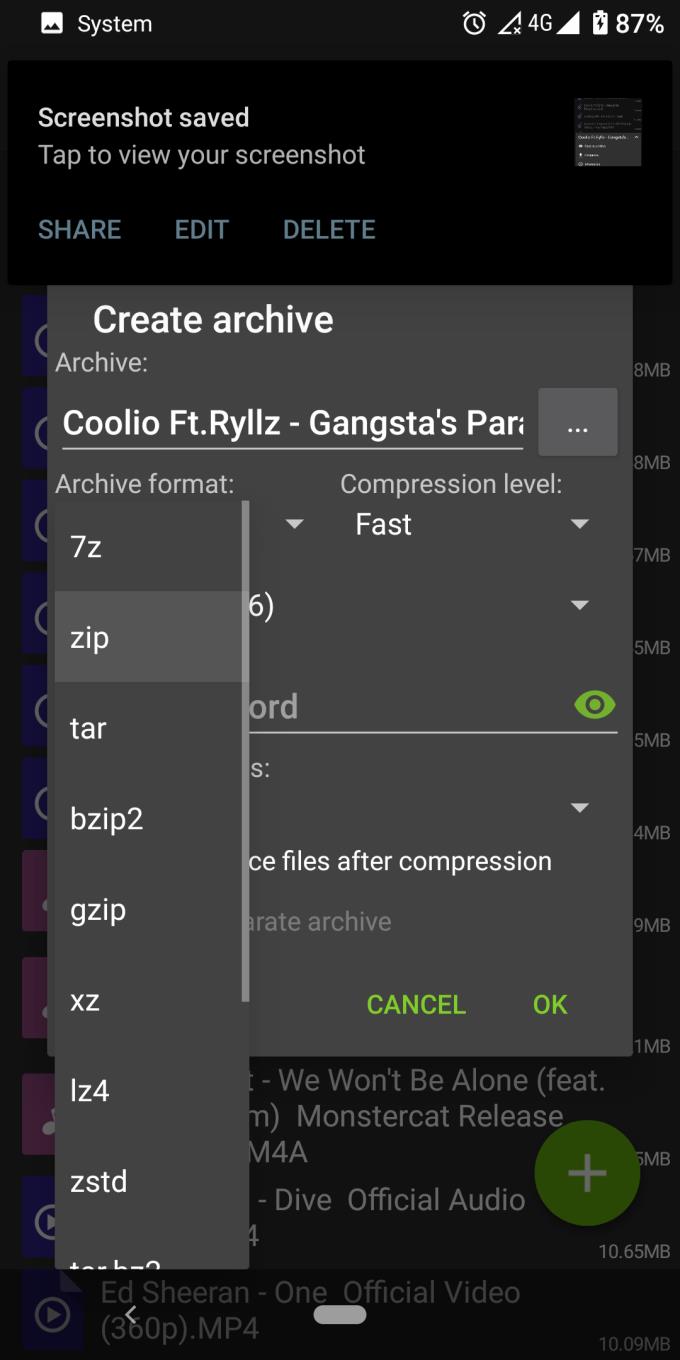
5. Dopo aver eseguito tutte le regolazioni, premere OK.
Ed è fatto! I tuoi file dovrebbero ora essere compressi in modo sicuro.
Le storie di Facebook possono essere molto divertenti da creare. Ecco come puoi creare una storia sul tuo dispositivo Android e computer.
Scopri come disabilitare i fastidiosi video in riproduzione automatica in Google Chrome e Mozilla Firefox con questo tutorial.
Risolvi un problema in cui il Samsung Galaxy Tab A è bloccato su uno schermo nero e non si accende.
Leggi ora per scoprire come eliminare musica e video da Amazon Fire e tablet Fire HD per liberare spazio, eliminare ingombri o migliorare le prestazioni.
Stai cercando di aggiungere o rimuovere account email sul tuo tablet Fire? La nostra guida completa ti guiderà attraverso il processo passo dopo passo, rendendo veloce e facile la gestione dei tuoi account email sul tuo dispositivo preferito. Non perdere questo tutorial imperdibile!
Un tutorial che mostra due soluzioni su come impedire permanentemente l
Questo tutorial ti mostra come inoltrare un messaggio di testo da un dispositivo Android utilizzando l
Come abilitare o disabilitare le funzionalità di correzione ortografica nel sistema operativo Android.
Ti stai chiedendo se puoi usare quel caricabatteria di un altro dispositivo con il tuo telefono o tablet? Questo post informativo ha alcune risposte per te.
Quando Samsung ha presentato la sua nuova linea di tablet flagship, c’era molto da essere entusiasti. Non solo il Galaxy Tab S9 e S9+ offrono gli aggiornamenti previsti, ma Samsung ha anche introdotto il Galaxy Tab S9 Ultra.







